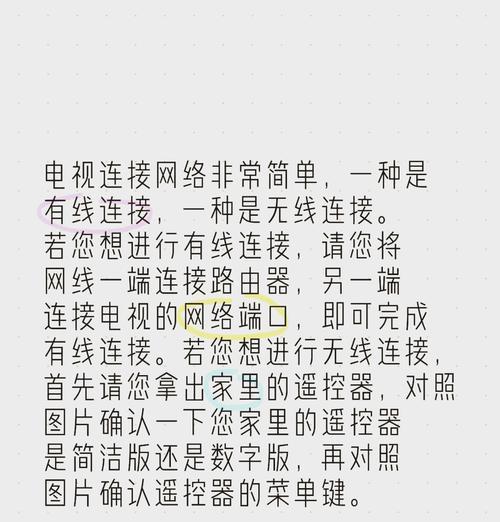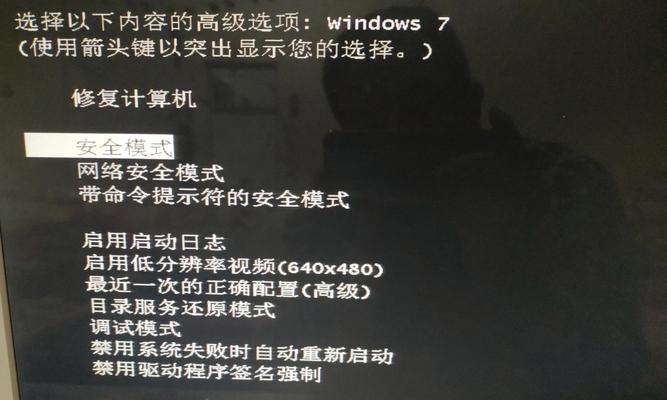随着科技的发展,显卡已经成为电脑性能中不可或缺的一部分。了解自己电脑的显卡类型以及相关信息,可以帮助我们更好地了解电脑的性能,满足我们对于游戏、设计等高性能需求的要求。本文将介绍如何查看电脑配置中的显卡类型,并给出一些相关的技巧和建议。
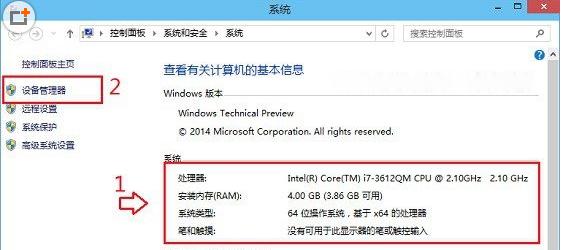
1.查看显卡类型的常用方法
通过系统信息工具查看显卡类型是最常见的方法,点击开始菜单,输入“系统信息”,打开系统信息窗口,在左侧导航栏选择“组件”下的“显示器”,右侧窗口会显示当前电脑的显卡类型。
2.使用硬件检测工具来查看显卡类型
除了系统信息工具,还可以使用第三方的硬件检测工具来查看电脑的显卡类型。这些工具通常会提供更详细的显卡信息,并且支持自动更新驱动程序等功能。
3.在设备管理器中查看显卡类型
打开设备管理器可以查看电脑中安装的所有硬件设备,包括显卡。点击开始菜单,输入“设备管理器”,打开设备管理器窗口,在显示适配器下可以找到电脑的显卡类型。
4.使用显卡厂商提供的软件来查看显卡类型
大部分显卡厂商都会提供自己的软件,通过这些软件可以查看显卡的型号、驱动程序版本等详细信息。NVIDIA提供的GeForceExperience和AMD提供的RadeonSoftware。
5.通过BIOS来查看显卡类型
在一些特定的情况下,我们可以通过进入电脑的BIOS界面来查看显卡类型。重启电脑,按照BIOS提示进入BIOS设置界面,在其中可以找到与显卡相关的信息。
6.显卡型号和性能的关系
了解显卡型号与性能之间的关系对于购买新显卡或者评估当前电脑的性能都非常重要。通常来说,显卡型号中的数字越大,代表着性能越好。但是不同厂商的显卡型号命名规则有所不同,需要结合具体情况进行判断。
7.显存容量的影响
显存容量是显卡性能的一个关键因素,它决定了显卡在处理图形数据时的能力。较大的显存容量可以处理更大尺寸的图像,同时也可以提高游戏的帧数和画质。
8.显卡架构和技术的选择
不同的显卡架构和技术对于性能和功能都有着重要影响。NVIDIA的Turing架构和AMD的RDNA架构都带来了较大的性能提升和新功能。
9.显卡驱动程序的更新
及时更新显卡驱动程序可以获得更好的性能和稳定性。可以通过厂商提供的软件或者在官方网站上下载最新的驱动程序。
10.如何选择适合自己的显卡类型
根据自己的需求和预算来选择合适的显卡类型是非常重要的。如果只是进行一些日常办公和网页浏览,中低端的显卡就可以满足需求。如果需要进行游戏或者设计工作,就需要选择高性能的显卡。
11.显卡超频的潜力
一些显卡支持超频,通过提高显卡的工作频率可以获得更高的性能。但是超频也需要注意散热和稳定性等问题。
12.显卡温度和功耗的监控
了解显卡的温度和功耗可以帮助我们判断显卡是否正常工作,并采取相应的措施进行保护和优化。
13.显卡故障排除的方法
当电脑出现显卡相关的问题时,需要进行一些故障排除。例如检查电源连接、更换驱动程序、清洁散热器等。
14.显卡升级的注意事项
如果想要升级电脑的显卡,需要注意显卡的尺寸、电源需求、兼容性等问题。在购买之前最好咨询专业人士或者阅读相关资料。
15.显卡性能测试和比较
进行显卡性能测试可以帮助我们了解显卡的实际性能,并与其他显卡进行比较。一些常用的性能测试软件包括3DMark、UnigineHeaven等。
通过本文的介绍,我们可以了解到多种方法来查看电脑的显卡类型,并且了解了显卡型号、显存容量、显卡架构等因素对于性能的影响。在购买显卡或者升级电脑时,我们可以根据自己的需求选择合适的显卡类型,以提升电脑的性能和游戏体验。
轻松了解你的电脑显卡类型
随着科技的进步,电脑显卡已经成为了决定图像质量和性能的重要组成部分。了解自己电脑的显卡类型是非常有必要的,本文将介绍如何方便快捷地查看电脑配置中的显卡类型,以便更好地了解自己的电脑性能和进行相关操作。
1.操作系统信息:查看基本电脑信息
在“控制面板”中点击“系统和安全”,再点击“系统”,可以看到当前操作系统的信息,包括操作系统名称、版本和系统类型等。
2.设备管理器:查看硬件设备信息
打开“设备管理器”,在“显示适配器”选项下,可以看到当前电脑使用的显示适配器型号和厂商信息。
3.DirectX诊断工具:详细了解显卡信息
在运行窗口中输入“dxdiag”并回车,弹出的窗口中选择“显示”,可以查看到显卡名称、制造商、驱动版本等详细信息。
4.GPU-Z软件:全面了解显卡性能
下载并安装GPU-Z软件,打开后可以详细了解显卡的型号、架构、显存大小、核心频率等性能参数。
5.CPU-Z软件:查看电脑硬件信息
使用CPU-Z软件可以查看到电脑的详细硬件信息,包括显卡型号、驱动版本、芯片制造商等。
6.NVIDIA控制面板:查看NVIDIA显卡信息
对于使用NVIDIA显卡的用户,可以通过NVIDIA控制面板来查看显卡的详细信息和性能参数。
7.AMD控制中心:查看AMD显卡信息
AMD显卡用户可以通过AMD控制中心来查看显卡型号、驱动版本和其他相关信息。
8.查找硬件文档:参考官方文档
许多电脑硬件制造商提供了详细的硬件文档,可以通过查找官方文档来了解电脑配置的显卡类型。
9.在线查阅:互联网资源丰富
利用互联网资源,可以通过搜索引擎查询电脑型号或者显卡型号,找到相关的信息和用户评价。
10.寻求专业帮助:询问专业人员
如果对电脑配置和显卡类型了解不多,可以寻求专业人员的帮助,如电脑维修店或者电脑论坛中的高手。
11.参考购买凭证:查看购买记录
如果你是新购买的电脑,可以参考购买凭证上的信息,通常会有显卡型号和厂商等信息。
12.检查显卡外壳标识:了解显卡型号
打开电脑机箱并检查显卡上的标识,通常会有显卡型号和品牌等信息。
13.电脑BIOS设置:查看硬件信息
在电脑启动时按下相应快捷键进入BIOS界面,可以在其中找到显卡相关的硬件信息。
14.使用硬件检测工具:自动扫描硬件信息
下载并安装一些硬件检测工具,如Everest、CPU-Z等,它们可以自动扫描并显示电脑配置中的显卡类型。
15.咨询厂商技术支持:获取准确信息
最后一种方法是直接向电脑或显卡厂商的技术支持团队咨询,他们能够提供最准确的信息和帮助。
了解自己电脑的显卡类型对于日常使用和进行相关操作都非常重要。通过以上方法,我们可以轻松地查看电脑配置中的显卡类型,从而更好地了解和优化电脑性能。无论是利用系统工具、软件还是在线查询,都可以帮助我们准确地获取显卡信息,让我们更好地了解自己的电脑。